本篇文章主要介绍如何如何在win7下安装OpenCV3.0,并演示如何在VS2013下使用。 本人也是边学边写博客,希望能跟大家共同学习,有错误的地方还望指正。
一、下载OpenCV
为了节省大家的时间,我已经把OpenCV的安装包和属性配置文件上传到了我的百度云。附上链接如下:http://pan.baidu.com/s/1c0nuolM
二、安装OpenCV
每个人的安装路径可以不一样,在这里我就展示一下我自己的安装路径。
1. 将opencv-3.0.0.exe文件拷到D:\ ,然后双击进行解压
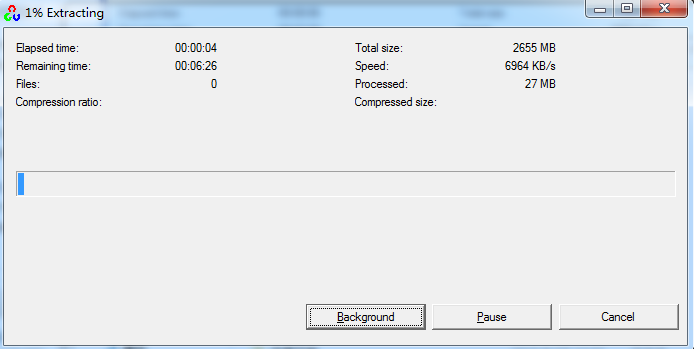
2. 然后配置OpenCV的环境变量
右键“我的电脑”—->“属性”—->“高级系统设置”—->”环境变量”,新建系统变量,然后输入变量名和变量值如下图:
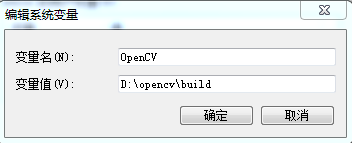
然后编辑系统环境变量“path”,在变量值后面添加 ;%OPENCV%\x86\vc12\bin。
这里一定要注意不要漏掉那个分号。
三、使用OpenCV(添加OpenCV属性表)
- 在VS2103下新建一个Visual C++的空项目,新建一个Cpp源文件。
- 添加OpenCV属性表
视图—->其它窗口—->属性列表,添加现有属性列表,选择之前下载的opencv300.props
- 在cpp文件里写代码测试一下环境是否配置成功
//显示图像
#include<opencv2\highgui\highgui.hpp>
int main(){
IplImage *img = cvLoadImage("01.jpg");// 图片在同一根目录下,直接加载
cvNamedWindow("Example1",CV_WINDOW_AUTOSIZE);
cvShowImage("Example1", img);
cvWaitKey(0);
cvReleaseImage(&img);
cvDestroyWindow("Example1");
return 0;
}运行结果图下图所示:
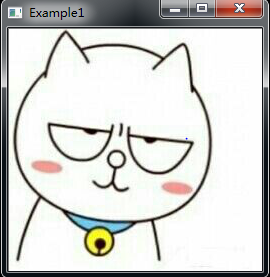








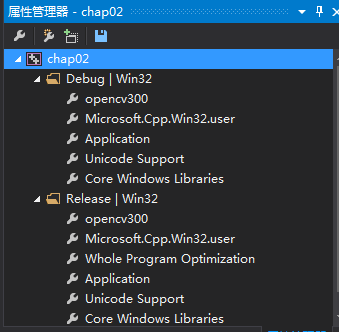
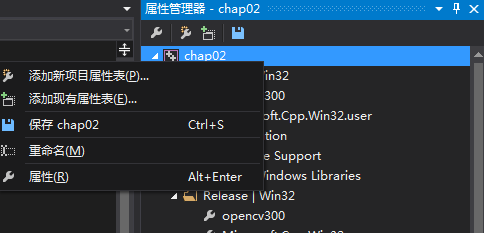














 922
922

 被折叠的 条评论
为什么被折叠?
被折叠的 条评论
为什么被折叠?








